Er du en inspirerende filmskaber eller indholdsskaber, der gerne vil lære at afspille video i reserve? I dette indlæg vil vi lede dig gennem trinene til at bruge disse forskellige højt kvalificerede videoreverseringssoftware til, hvordan du afspiller din video omvendt.
Der er flere grunde til, at du måske vil se en video baglæns. Brugere kan bruge en omvendt video til at forvandle almindelige videoklip til underholdende. Det kan give seerne en følelse af undren ved at vende videoer. Når du afspiller en video baglæns, kan du bruge den som en visuel effekt, såsom at lade en karakter gå tilbage gennem tiden eller vende en tidslinje for at demonstrere, hvad der ville være sket, hvis historien havde valgt en anden kurs.
Forbered dig, mens vi giver dig de fem mageløse vendeværktøjer, du kan bruge på hvordan man afspiller video omvendt.
- Del 1. Gør videoafspilning omvendt med AVAide: Den bedste videoreverser nogensinde
- Del 2. Spil omvendt ved hjælp af Premiere Pro: Den bedste videoeditor for professionelle
- Del 3. Omvendt video i After Effects: Professionel redigeringssoftware
- Del 4. Afspil video baglæns med iMovie: Video Reverser til Mac-brugere
- Del 5. Vend en video i Tiktok: The Famous Mobile App
- Del 6. Ofte stillede spørgsmål om, hvordan man afspiller video omvendt
Del 1. Gør videoafspilning omvendt med AVAide: Den bedste videoreverser nogensinde
AVAide Video Converter
- Producerer 1080p/4K/5K/8K videooutput uden kvalitetstab.
- Øg konverteringen 30 gange hurtigere med avanceret accelerationsteknologi.
- Rediger, trim, beskær, opdel, forbedre og roter videoer før konvertering.
- Bemyndiget med GIF og 3D maker.
- Integreret film- og videocollagemaskine.
Trin 1Installer videoreverseringsværktøjet
For at komme i gang skal du downloade og starte AVAide Video Converter ved at trykke på downloadknapperne ovenfor.
Trin 2Indlæs video, du ønsker at vende
Find i menulinjen Værktøjskasse og klik Videoreverser. Derefter kan du nu importere dine videoer ved at trykke på Plus (+) knappen på grænsefladen.
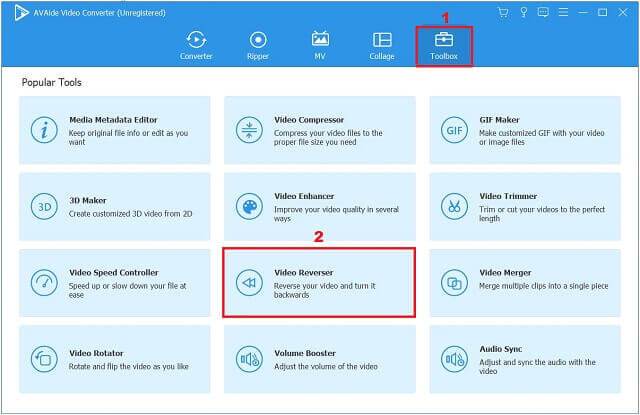
Trin 3Rediger klippet
På hovedindstillingsgrænsefladen skal du vælge, hvor du vil indstille en varighed for at starte eller slutte. Du kan enten gøre det en manuel proces eller ved at trække det røde panel til den ønskede varighed.
- Tryk på Spil knappen på forhåndsvisningsskærmen for at se en forhåndsvisning af de ændringer, du har foretaget.

Trin 4Eksporter den omvendte video
Vælg en filmappe, hvor du vil gemme den omvendte video ved at trykke Gem til i den nederste del af grænsefladen. Sæt derefter kryds ved Eksport knappen for at gemme den omvendte video.
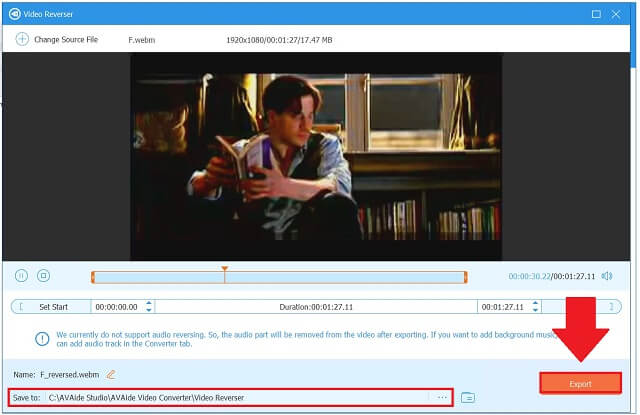
Trin 5Se forhåndsvisning af videooutput
Stand by for eksportprocessen for at fuldføre, før du kontrollerer din valgte fillagringsplacering.
Udover at vende videoer, er denne kraftfulde videokonverter i stand til roter videoer 180 grader og mere.
Del 2. Spil baglæns ved hjælp af Premiere Pro: The Top Video Editor for Professionals
Premiere Pro
Adobe Premiere Pro er en simpel video-reverser til tilbagespoling af alle typer videofiler. Det understøtter forskellige videoformater, herunder MP4, MOV, MPG og flere lydfiler.
Se trinene nedenfor for at få en video til at afspille omvendt på Premiere Pro på Windows eller Mac.
Trin 1Start Adobe Premiere. For at uploade dit videoklip skal du gå til Fil og klik Importere.
Trin 2Højreklik derefter på videoen og vælg Hastighed/varighed fra menulinjen. I pop op-vinduet skal du vælge Omvendt hastighed mulighed.
Trin 3Når du trykker på Okay knappen, vil brugerne vende videoen hurtigt. Herefter skal du på tidslinjen vælge Spil knappen for at se den omvendte video.
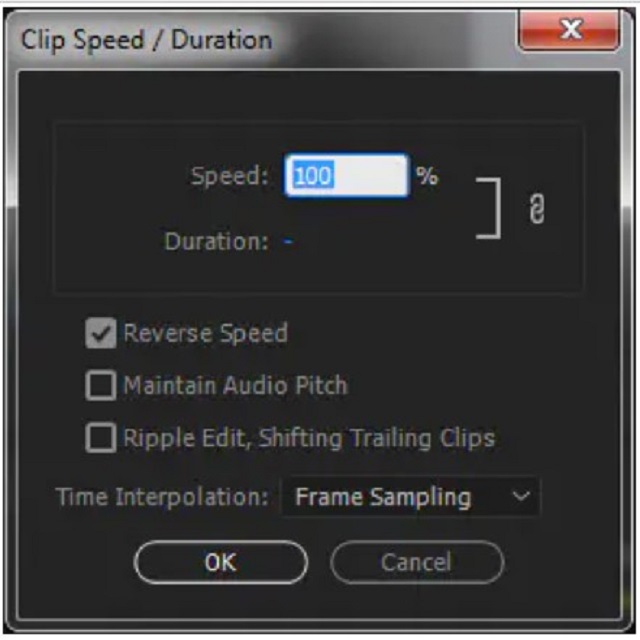
Del 3. Omvendt video i After Effects: Professionel redigeringssoftware
After Effects
Adobe After Effects er blandt de bedste valg til at inkorporere disse videoeffekter. Animation, redigering og komposition i ethvert medierum, inklusive 2D eller 3D, er muligt med softwarens talrige indbyggede værktøjer og tredjeparts plugins. Denne software fungerer med motion graphics og visuelle effekter. I mellemtiden er her de trin, du skal følge hvordan man afspiller video omvendt i After Effects.
Trin 1Træk og slip videoklippet på tidslinjen for Adobe Video Effects.
Trin 2Højreklik på dit videolag på din tidslinje. Find tid > Tid omvendt lag.
Genvejstast på Windows: Ctrl+Alt+R Genvejstast på Mac: Kommando+Alternativ+R
Trin 3Endelig kan du se din video omvendt.
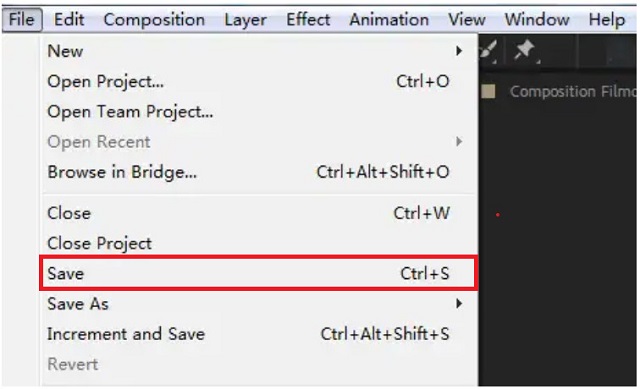
Del 4. Afspil video baglæns med iMovie: Video Reverser til Mac-brugere
iMovie
Vil du vende videoen i den filmiske stil? iMovie er den installerede videoeditor til Mac-enheder relateret til Windows Movie Maker på en pc. Det kan hjælpe dig med at vende video og få den til at afspille baglæns på Mac. Hvis du har en Mac, kan du bruge iMovie til at afspille video baglæns. Her er de trin, du skal følge for, hvordan du afspiller video omvendt på iMovie.
Trin 1For at vende en videofil skal du starte iMovie på din Mac og vælge Importer medier.
Trin 2Dobbeltklik derefter på Fart skyderen for at vælge et videoklip på iMovies tidslinje.
Trin 3Se til sidst Baglæns boksen for at vende videoafspilningen.
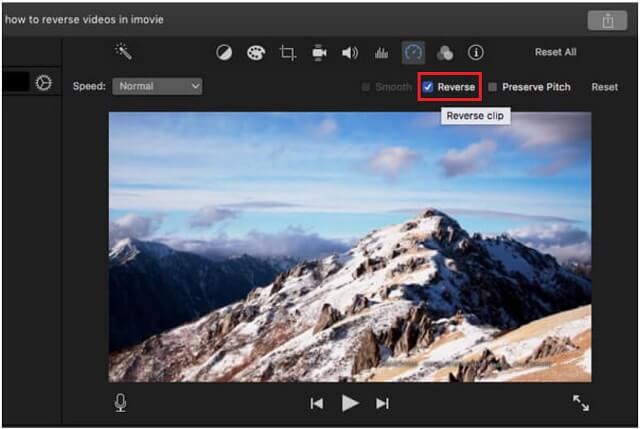
Del 5. Vend en video i TikTok: Den berømte mobilapp [Android og iPhone]
TikTok
Android og iPhones har ikke indbyggede videoreversere, når du vender en video på en mobiltelefon. Så igen har vi en anbefaling til en tredjepartsapp kaldet TikTok. Det er en kort videoklip maker, der kan vende videoer ved hjælp af din mobiltelefon. De avancerede redigeringsfunktioner, der er tilgængelige for brugeren, inkluderer klistermærker, filtre, slowmotion og masser af andre. Følg de enkle trin, hvis du ikke ved, hvordan du bruger TikTok til at vende en video.
Trin 1For at starte skal du vælge en video, du ønsker at vende i dit bibliotek.
Trin 2Gå over til Effekter fanen, se efter tidseffekter, og vælg derefter baglæns.
Trin 3Til sidst, hit Gemme for at gemme ændringerne på din video.
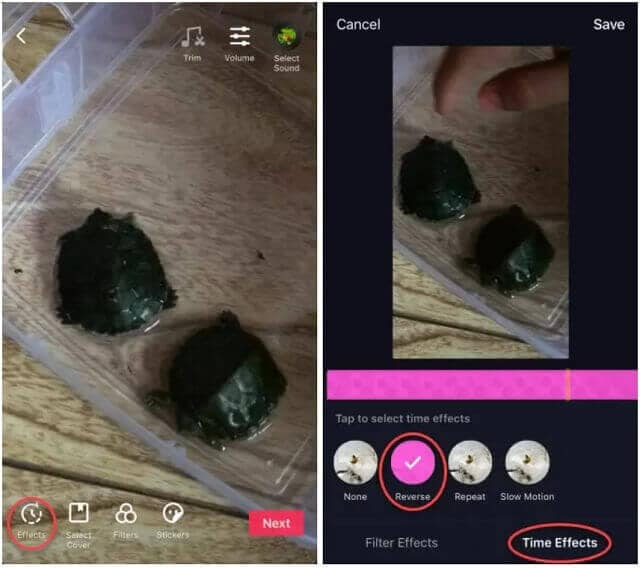
Del 6. Ofte stillede spørgsmål om, hvordan man afspiller video omvendt
Kan jeg vende video ved hjælp af Snapchat?
Du kan kun bruge den omvendte filtereffekt på Snapchat-videoer, som du har optaget. Du kan ikke vende videosnaps fra videoer, du har uploadet til Snapchat fra din enhed.
Hvad er proceduren for at sætte et hjul i bakgear på Instagram?
Vælg Start omvendt, hvorefter Vælg film. Vælg det videoklip fra dit bibliotek, som du vil afspille baglæns. For at vende videoklippet skal du trykke på Start-knappen.
Hvordan kan jeg afspille video i omvendt rækkefølge på en iPhone?
Selvom iPhone ikke kan vende video. Alligevel kan du vende en video på din telefon ved at installere en tredjepartsapp.
Det er muligt at afspille en video baglæns ved hjælp af et hvilket som helst af de værktøjer, der er angivet ovenfor. AVAide Video Converter er den bedste mulighed, hvis du leder efter et værktøj, der kan håndtere alle dine redigeringsbehov. Den kan for eksempel også bruges som en fremragende video metadata editor. Denne applikation er enkel, men den har også en bred vifte af nyttige videoredigeringsfunktioner. Med blot et par klik kan du forbedre kvaliteten af din video!
Din komplette videoværktøjskasse, der understøtter 350+ formater til konvertering i tabsfri kvalitet.



 Sikker download
Sikker download

